 Ноутбук - приголомшливий пристрій, що поєднує в собі обчислювальну міць персонального комп'ютераразом з мобільністю та автономністю. Тим не менш, автономність пристрою піддається сумніву, якщо у вас не заряджається ноутбук. Що ж робити у такій ситуації?
Ноутбук - приголомшливий пристрій, що поєднує в собі обчислювальну міць персонального комп'ютераразом з мобільністю та автономністю. Тим не менш, автономність пристрою піддається сумніву, якщо у вас не заряджається ноутбук. Що ж робити у такій ситуації?
Насправді, подібна проблемашироко поширена, і може торкнутися не тільки власників старих і пошарпаних машин, а й щойно куплених пристроїв з магазину. Ноутбук включений в мережу, електрика в розетці є, але система вперто видає повідомлення "Заряджання не виконується" або "Батарея підключена, але не заряджається".
Давайте розберемося, чому батарея на ноутбуку не заряджається?

Насамперед необхідно переконатися, що електрика в розетці є. Достатньо клацнути вимикачем, або перевірити, чи є струм у розетці, підключивши заздалегідь робочий пристрій. Також варто перевірити, чи підключено зарядний пристрійдо ноутбука та до мережі, чи підключений мережевий фільтр, а також, чи в порядку цілісність кабелю.
Зарядний пристрій часто складається з декількох частин, тому варто переконатися в надійності підключення всіх компонентів, іноді достатньо витягнути та вставити кабель назад. ![]()
Якщо зарядний пристрій зовні виглядає працездатним, одним кінцем підключається до пристрою, а другим – до робочої розетки, а світло в будинку є, значить проблема в чомусь ще.
Новий ноутбук не заряджається
Ви купили ноутбук, а у нього із коробки проблеми із зарядкою? Можливо, Вам не пощастило, і це шлюб. Або у ноутбука неправильно проініціалізувався акумулятор. У такому разі допоможе наступне:
• В першу чергу вимкніть пристрій та вимкніть заряджання.
• Якщо батарея знімається, від'єднайте її.
• Натисніть і утримуйте кнопку живлення протягом двадцяти секунд.
• Приєднайте батарею назад, якщо вона від'єднувалася раніше.
• Підключіть зарядку та натисніть кнопку живлення ноутбука.
Подібні маніпуляції повністю нешкідливі, але й приносять користь вони не завжди. Хоча, за умови, що у Вас ноутбук марки HP, можливо, цього буде достатньо, інакше рухаємося далі.
Драйвери для чіпсетів та ACPI
Якщо вчора все було нормально, а сьогодні все різко зіпсувалося, варто спробувати вирішити питання з драйверами пристрою.
Для цього варто зайти до диспетчера пристроїв. (Для цього достатньо клацнути правою кнопкоюмиші на ярлику “ Мій комп'ютер” та вибрати “ Управління”)
Потім варто знайти розділ “ Батареї”, слідом “ Батарея з ACPI-сумісним керуванням Майкрософт”. У Вас немає такого пункту? Це очевидна ознака несправності пристрою. 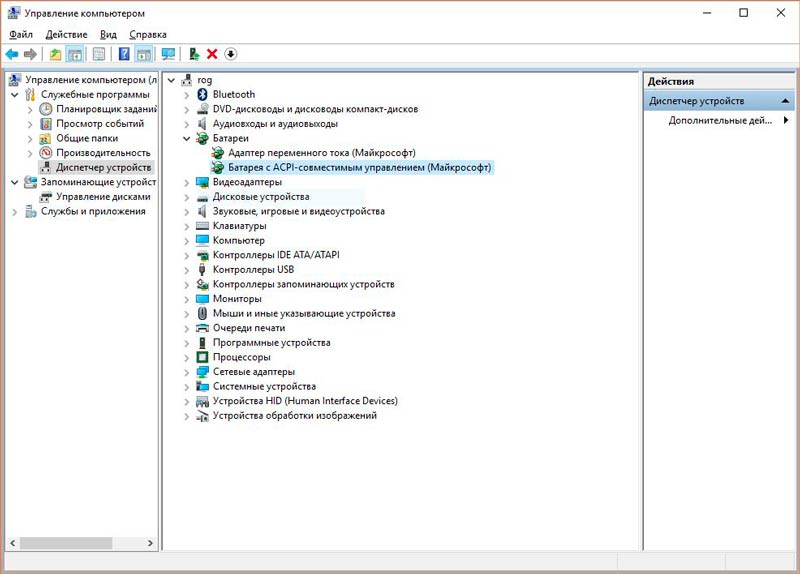
Виберіть цей пункт, клацніть правою кнопкою миші та натисніть видалити, підтвердивши дію. Далі варто перезавантажити ноутбук.
Якщо проблема не зникла, варто зайти на сайт виробника та встановити нові драйвери.
Акумулятор ноутбука перегрівся
Якщо система ноутбука фіксує перегрів батареї, то, щоб уникнути надзвичайних ситуацій, заряджання ноутбука тимчасово припиняється до того моменту, як температура нормалізується. Тому, якщо ноутбук деякий час нормально заряджався, але потім раптом різко перестав - можливо, причина криється в високій температурібатареї. Варто зробити перерву або зменшити температуру в приміщенні.
Батарея заряджається, а фактом немає
• Можливо, Ваш блок живлення несправний. Уважно подивіться, чи є індикатор зарядки і чи він світиться.
• Акумулятор може бути зношений і занадто старий.
• Зламаний роз'єм зарядки на ноутбуці.
• Контакти акумулятора окислилися.
Якщо в цій ситуації Ви не можете самостійно продіагностувати проблему, варто звернутися до майстра з ремонту.
Варто скинути чи оновити BIOS
Знайоме нам програмне забезпечення BIOS іноді містить помилки, особливо в ранніх версіях, які, можливо, своєчасно виправлені у подальших оновленнях.
Для початку варто скинути BIOS на стандартні заводські налаштування (вибравши пункти в BIOS “ Load Bios Defaults" або просто " Load Defaults”). Якщо проблема нікуди не поділася, слід пройти на сайт виробника на сторінку і відшукати свіжу версію програмного забезпечення, уважно вивчити інструкцію, скачати і оновити версію BIOS.
Обмеження заряду
Іноді ноутбуки мають опцію обмеження відсотка заряду в BIOS. Тобто, коли ноутбук перестає заряджатися після якогось порога, можливо, ця функція включена за замовчуванням, тому варто знайти та вимкнути цю функцію. 
Сподіваюся, ці поради допомогли Вам вирішити проблему без звернення до сервісний центр.
Порушення живлення ноутбука відбувається з різних причин. Іноді на питання, чому батарея на ноутбуці не заряджається, може відповісти лише фахівець. Однак, перш ніж проблему почне вирішувати сервісний центр, необхідно самостійно перевірити справність за допомогою нескладних маніпуляцій.
Не заряджається акумулятор ноутбука.
Не завжди батарея для ноутбука є причиною відсутності заряджання. Практика показує, що причини можуть бути:
- системного характеру ( налаштування BIOS, утиліти);
- від перебою електричної мережі;
- від поганого контакту в ланцюзі зарядки (розетка, шнур, блок живлення або мережевий адаптер);
- при окисненні контактів АКБ;
- від несправності роз'єму живлення.
Фізичний знос
Коли не заряджається ноутбук, перше, що спадає на думку, що причина - знос батареї. Однак це твердження справедливе лише тоді, коли пристрій служить 2-й, 3-й рік. Працездатність батареї кожного ноутбука визначається його виробником, встановленою ємністю та частотою експлуатації. Стандартний термін служби – 2-3 роки, або 800 циклів заряджання. Після цього (батарея – це витратний елемент) ємність падає.
Якщо ліміт згідно з технічними параметрами вичерпано, то з упевненістю можна проводити заміну розхідника. Куди подіти старий, прочитайте у посібнику у розділі «Утилізація». Перед цим виключіть інші причини, проведіть аналіз за допомогою програми Battery Health для iOS (безкоштовна). Програмне забезпечення Windows 7 (8) містять утиліту Battery Care, що також дозволить визначити необхідні параметри. Три основні характеристики:
- номінальна потужність (заявлена виробником);
- максимальна потужність (поточна);
- фізичне зношування.
Неякісне електроживлення акумулятора
Причина, чому батарея на ноутбуках не заряджається, може ховатися в електроживленні. Потрібно перевірити працездатність розетки. Якщо харчування не з'явилося, слідуємо по ланцюжку:
- перевірити шнур;
- перевірити блок живлення;
- вивчити гніздо підключення живлення;
- виміряти напругу мережі.

Що робити, якщо ноутбук не заряджається від зарядного пристрою
Порядок дій:
- Шнур замінити на інший, або послідовно змінюючи блок живлення, стежити за індикатором зарядки. Якщо вдається виявити в ньому розрив - замініть, якщо ні - слідуйте далі.
- За тим же принципом дійте із блоком живлення. Якщо є схожий перетворювач по виходу вольт, переставте і перевірте наявність зарядки на індикаторі. Якщо ні, зверніться до сервісного центру.
- Необхідно поворухнути в роз'ємі кінець штекера подачі живлення на материнську плату. Якщо лампочка починає блимати, то причина на цьому проміжку ланцюга і необхідно звернутися до фахівця.
Не заряджається повністю
У таких моделях як Acer, Asus, Dell, Lenovo, Samsung, Асус відповіддю, чому батарея на ноутбуці не заряджається можуть стати деякі особливості програмної начинки від виробника. Ситуація, чому ноутбук не заряджається повністю, може відбуватися за двома сценаріями:
- Коли акумулятора не видно, але зарядка йде. Причина: у контролері; Рішення: замінити батарею.
- Коли індикатор батареї видно, перестав показувати заряд, але немає зарядки. Як правило, такий акумулятор раніше заряджається.
Рішення щодо другого пункту:
- Скинути налаштування BIOS:
- вимкнути живлення ноутбука;
- вимкнути блок живлення з розетки;
- вийняти акумулятор;
- тримати кнопку включення 1 хвилину;
- підключити ноутбук до живлення без акумулятора;
- увійти в BIOS (поєднанням клавіш Del, F12 або F2 або за керівництвом користувача);
- скинути налаштування операційної системи (Restore Defaults) та зберегти bios, (Save and Exit);
- вимкніть кнопкою живлення (тримати 5-7 секунд);
- вимикаємо блок живлення;
- встановлюємо акумулятор;
- підключаємо шнур у розетку;
- включаємо пристрій;
- перевіряємо у треї наявність та роботу індикатора.
Якщо напис говорить «Підключено і заряджається», то все гаразд, якщо не йде зарядкана ноутбуці переходимо до етапу 2. Дуже часто виробник для забезпечення максимального терміну життя акумулятора встановлює утиліти доступного рівня (70-80%), що перешкоджає повній зарядці. Порядок дій:
- Перевірка утиліт:
- зайти до диспетчера (менеджера) управління режимом АКБ;
- увімкнути режим «Оптимальний час роботи від батареї»;
- зберегти налаштування.
- Якщо ноутбук не заряджається, але працює від мережі, необхідно замінити акумулятор або перевірити працездатність плати живлення (тільки в сервісному центрі). Зверніть увагу на кілька моментів:
- якщо контакти акумулятора при окисленні перешкоджають подачі заряду, то рішення зачистити їх;
- повинна бути правильна посадка акумулятора в лептоп.

Батарея ноутбука підключена, але не заряджається у повному обсязі
Користувачі хвилюються, чому батарея на ноутбуці повністю не заряджається, хоч раніше була 100%. У цьому випадку пристрій можна прокачати. Дії:
- розрядити акумулятор до повного вимкнення ноутбука;
- поставити на зарядку (9 годин).
Якщо процедура прокачування не допомогла, єдиним рішенням залишається заміна батареї. Купити АКБ часом буває дуже дорого, тоді сервісні служби запропонують заміну акумуляторів. Довірте цю роботу спеціалісту: самостійне втручання може не дати результатів. Зверніть увагу, що після заміни потрібно скидання налаштувань, калібрування. Зарядка може переставати працювати за різних причинЩось можна зробити самостійно, але краще звернутися до соціалістів.
Дізнайтесь, різними способами.
Відео: чому не заряджається батарея на ноутбуці - що робити
Якщо раптом, включаючи свій ноутбук у мережу, Ви помітили, що батарея не почала заряджатися, не панікуйте. Ви - далеко не єдиний, хто наштовхується на такого роду проблему, і вона цілком вирішувана. Спочатку подивимося, які можуть бути основні причини цієї проблеми. Для цього поступово рухатимемося він розетки мережі, куди підключений ноутбук, до його блоку живлення.
Отже, можливі причини.
- Можливо, в електромережі просто немає напруги.
- Несправність адаптера живлення, який перетворює струм, що надходить до акумулятора.
- У якомусь місці порушено цілісність шнура, простіше кажучи, його перебито.
- Несправність криється у штекері шнура чи гнізді ноутбука.
- Можливо, драйвер акумулятора працює зі збоями.
- Програмні несправності в Біос самого ноутбука.
- Перестав працювати контролер харчування.
- Зниження робочих характеристик акумулятора.
- Ресурс використання акумулятора вичерпався.
Вирішення проблем з акумуляторами ноутбуків вдома
Тепер ближче розглянемо кожен із обумовлених пунктів і постараємося визначити, де несправність і, якщо вийде, усунути її. Для початку можна випробувати найпростіший спосіб - виконати апаратне скидання всього пристрою. Для цього необхідно відключити від ноутбука всі додаткові пристрої: миша, принтер, CardReader та інше. Потім від'єднати шнур живлення та витягнути акумуляторну батарею. Наступний крок – затиснути кнопку включення лептопа і тримати її затиснутою протягом однієї хвилини. Потім потрібно відпустити її та ще й натиснути два-три рази. Завдяки цій процедурі максимально знімається вся залишкова напруга з усіх компонентів ноутбука. Після цього бажано протерти спиртом контакти на акумуляторі та самому ноутбуці, якими вони стикаються. Потім вставляємо акумулятор на місце і вмикаємо в мережу, при цьому всі інші пристрої повинні бути відключені, і вмикаємо комп'ютер. Зазвичай така процедура допомагає вирішити цю проблему у половині випадків.
Якщо ж акумулятор так і не почав заряджатися, пробіжимося вищезазначеними пунктами.
Відсутня напруга у мережі
Із цим все зрозуміло. Спробуйте включити живлення в іншу розетку та подивіться на результат.
Несправність у блоці
Найпростіший варіант з'ясувати це – перевірити за допомогою тестера напругу на виході самого адаптера. Якщо ж у Вас у Наразінемає спеціального тестера, але є інший схожий ноутбук, просто спробуйте тимчасово поміняти блоки живлення і подивитися на результат. Тут варто зауважити, що якщо індикатор зарядного пристрою і горить, це ще не свідчить на 100% правильної його роботи. Якщо причина все-таки саме в адаптері, очевидні два варіанти: купити новий або спробувати відремонтувати цей. Якщо Ви звичайний рядовий користувач, Вам швидше підійде другий варіант.
Пошкоджено шнур
Перевірити можна як і, як і пункті 2 з допомогою тестера чи заміною шнура на інший. Якщо з'ясується, що саме в ньому проблема просто купіть новий шнур.
Несправність гнізда ноутбука чи штекера живлення
Загалом, перевірка така сама, як і за попередніми пунктами, а також слід сюди додати і зовнішній огляд гнізда на предмет пошкоджень, а також трохи поворухнути штекер у гнізді. Якщо Ви під час огляду помітили несправність у роз'ємі живлення - несіть його до сервісного центру, і не намагайтеся припаяти самі, якщо Ви не фахівець.
Неправильна робота драйвера акумулятора
Зовні ознаки некоректної роботи драйвера помітити не можна, хіба що індикатор зарядки не горітиме. Однак цю проблему можна спробувати усунути самостійно. Самий кращий спосіб- скачати з інтернету спеціальну утиліту DriverPack Solution, яка сама перевірить усі драйвера, при необхідності оновить усі застарілі та перевстановить непрацюючі. Один мінус цієї програми – великий обсяг, тому можна скористатися більш «легкими» аналогами. Однак варто бути уважним, тому що багато хто з них платний, а деякі навіть можуть бути заражені вірусом. На закінчення до опису даного пункту слід зазначити, що неполадки в роботі акумуляторного драйвера зустрічається досить рідко, і Ви навряд чи на своєму віці коли-небудь зіткнетеся з такою проблемою.
Програмний збій Біосу
Ця проблемавходить до розряду дуже делікатних, так як Ви можете досить серйозно нашкодити своєму ноутбуку, намагаючись вирішити її самостійно. Якщо Ваш BIOS вийде з ладу, найімовірніше, Ви не зможете навіть увімкнути комп'ютер, а однією з ознак некоректної його роботи може бути скидання системного часу. Причиною збою в більшості випадків буває неправильне налаштуванняабо оновлення прошивки БІОС. Поряд з цим не можна виключати і можливість вірусних атак, спрямованих спеціально на БІОС комп'ютера. Якщо проблема в цьому – несіть ноутбук у найближчий сервісний центр.
Поломка контролера живлення
Даний збій, в максимальному своєму прояві може виявитися повною відсутністю будь-якої індикації на ноутбуці. Якщо таке сталося – знову ж таки, здавайте його в сервіс. По-мінімуму цей збій може виявлятися так: якщо відключити адаптер від мережі живлення на хвилину-другу, а потім знову підключити, то зарядка акумулятора відбуватися не буде. Для того щоб вона почалася, потрібно буде витягнути штекер адаптера з гнізда на ноутбуці на 10-20 секунд, потім знову підключити його. Після цього зарядка підемо як слід. Ця проблема не є критичною, і з нею, загалом, можна миритися, якщо не хочете віддавати ноутбук в сервіс.
Погіршення параметрів роботи акумулятора
Ознака того, що робочі характеристики батареї впали, може бути нетривалість роботи лептопа від батареї акумулятора в режимі автономного живлення. Час його автономної роботиможе прагнути нуля. Щоб якось покращити ці параметри, потрібно зробити такі дії: при включеному комп'ютері перейти в режим автономного живлення, тобто висмикнути шнур адаптера з гнізда ноутбука. Він почне всіляко сигналізувати Вам про низький рівень заряду батареї, але Ви просто не звертайте уваги та дочекайтеся автовимкнення системи. Після цього нехай він кілька годин полежить бездіяльно. Після цього під'єднайте зовнішній адаптер живлення та дочекайтеся моменту, коли акумулятор повністю зарядиться, стежачи за світловими індикаторами заряджання. Ця процедура називається «тренування акумулятора». Провести її рекомендується три-чотири рази поспіль, а також варто виконувати її кожні два-три місяці як профілактика.
Вичерпався ресурс роботи акумулятора
Тут уже і в сервісний центр не потрібно ходити, тому що ремонт тут марний. Потрібно купувати новий акумулятор. Є, звичайно, деякі способи реанімації батареї, які описані в інтернеті. Проте самі можете уявити, наскільки якісним буде його подальша робота.
Якщо Ви вирішили, що час купувати новий акумулятор, нижче будуть описані деякі рекомендації, як його вибрати. Ваш вибір залежить від трьох складових, які є визначальними для покупки.
1-я складова – ціна.При всьому бажанні купити акумулятор дешевше, подумайте спочатку, зважте, що Ви отримаєте за свої гроші.
2-я складова – ємність батареї.Чим вища ємність батареї, тим, природно, і вища ціна, але тим і довше Ваш ноутбук зможе автономно працювати.
3-тя складова – якість.Знову ж таки, чим якісніший акумулятор - тим вищим буде його ресурс і, відповідно, його вартість.
Таким чином, зрозуміло, що Вам потрібно знайти компроміс між вартістю нового акумулятора та його якістю. Причому щодо якості, то покупка акумулятора сьогодні - своєрідна лотерея. Наприклад, можна купити китайський дешевий акумулятор, який прослужить Вам набагато довше фірмових, оскільки, можливо, і фірмові та безіменні елементи живлення можуть збиратися в тих самих цехах на тих же виробничих лініях із заощаджених деталей.
Щодо ємності все зрозуміло - вона вказується на кожному акумуляторі, і Ви легко зможете прикинути, на який час автономної роботи його повинно вистачити.
Що стосується ціни, то тут варто розповісти детальніше. Нові акумулятори стоять приблизно однаково у різних продавців. Однак іноді трапляються екземпляри, ціни на які вищі в кілька разів, а пояснюється це нібито їхньою «ексклюзивністю». Не попадайтеся на подібні хитрощі, а купуйте нормальний акумулятор за відповідною ціною у звичайних продавців. Отримавши в Інтернет-пошуковику перелік сайтів, які продають акумулятори для Вашої моделі ноутбука, постарайтеся дізнатися більше про продавців, прочитайте відгуки на форумах.
Також варто пройтися магазинами свого міста, що торгують комп'ютерними комплектуючими, порівняти ціни. Не поспішайте з покупкою, спочатку все проаналізуйте і спокійно ухваліть рішення, що і де купувати.
Останнім часом на моєму ноутбуку з Windows 7 виявив таку проблему.
Після того, як батарея майже розрядилася, я підключаю ноутбук до мережі. Індикатор акумулятора показує спочатку, що починається заряджання акумулятора, а потім заряджання припиняється і індикатор акумулятора показує, що ноутбук працює від мережі: "Підключено, не заряджається".
Зрозуміло, що мене це не влаштовує. Я хочу зарядити батарею та працювати від неї.
Я спробував кілька варіантів вирішення цієї проблеми, про які я розповім нижче. Очевидно, що для кожного ноутбука підхід може бути свій, і наведена нижче інформація може не підійти частково або зовсім.
Порада 1
Найпростіша порада, яка спрацьовує у мене в 9 випадках з 10: взагалі нічого не робіть.
Зазвичай, коли відбувається ця проблема, я починаю смикати шнур, вставляти, виймати, перезавантажувати ноут тощо.
Але випадково виявив, що якщо нічого не робити, то через якийсь час ноутбук з Віндою приходять до тями і зарядку батареї все-таки починають.
Ймовірно, є якась проблема на рівні системи, коли вона відразу не розуміє, чого від неї хоче нетерплячий користувач.
Іншими порадами я користуюся рідко, оскільки зазначена вище бездіяльність спрацьовує майже завжди.
Порада 2
Встановіть собі програму (якщо у вас ще немає), яка показує знос батареї. Я скористався програмою BatteryBar і з'ясував, що зношування у мене близько 20%, що в принципі непогано для мого ноута.
Якщо ж відсоток вищий, то, на жаль, батарею потрібно буде змінити (або ноут, якщо це дешевше, а потрібен саме портативний варіант, а чи не стаціонарний).
Порада 3
Ще одна нестандартна порада. Скористайтеся програмою контролю енергозбереження від виробника ноутбука – якщо така є.
Часто виробники роблять свої програми, які в деяких випадках кращі за стандартні або популярні. Вони зручніші і дають іноді можливість зробити те, що не можна зробити стандартними засобами.
Я особисто користувався програмою від виробника. Вона мені дала можливість зробити цикл повної розрядки та повної зарядкибатареї (фахівці рекомендують робити це іноді, щоб уникнути "ефекту пам'яті" в батареях). Крім того, вона дала мені вибрати режим, при якому батарея заряджається лише до 80% (знову ж таки фахівці стверджують, що це уповільнює знос батареї.)
Порада 4
Це те, що я робив рідко, коли не допомагали попередні поради. Саме це насамперед вам порекомендують зробити.
- Завершіть роботу в операційній системі. (У жодному разі не відправляйте ноут в режим очікування, і бажано не відправляйте його в сплячий.)
- Вимкніть ноутбук від електромережі.
- Витягніть батарею з відсіку.
- Зачекайте якийсь час.
- Поверніть акумулятор назад.
- Підключіть ноут до електромережі.
- Увімкніть ноутбук.
Порада 5
Я пробував, але в моєму випадку не було ефекту. Фахівці кажуть, що саме цей спосіб є дуже ефективним.
Кроки такі ж, як і в раді 4, але після того, як ви витягли батарею, натисніть і утримуйте кнопку ВКЛ секунд 20. Це повинно розрядити якісь там акумулятори.
Мені особисто подобається спосіб, описаний у Раді 1. Як я вже казав, у моєму випадку він майже завжди спрацьовує, хоча іноді доводиться чекати кілька хвилин.
Безперечно, практично кожен власник ноутбука стикався з проблемою, коли батарея пристрою не заряджається, оскільки це досить поширене явище рано чи пізно, але відбувається з будь-якою батареєю лептопа. Коли настане ця ситуація - залежить від частоти використання ноутбука, а зокрема самої батареї в автономному режимі. Отже, розглянемо: що робити, якщо батарея на ноутбуці не заряджається.
Насамперед визначте: чи справді справа в батареї. Якщо ноутбук вмикається і працює, а батарея не заряджається - справа, швидше за все, в батареї. Якщо ноутбук взагалі не включається при включеному живленні - то справа, швидше за все, в електроживленні або блоці живлення.
Чому батарея ноутбука не заряджається?
Проблема може бути не в батареї
Незважаючи на те, що всі батареї мають свій термін служби, ситуація, коли батарея не заряджається - не означає, що їй прийшов "кінець". Якщо ноутбук зовсім не вмикається, то спочатку перевірте, чи правильно вставлений роз'єм зарядного пристрою в гніздо для зарядки ноутбука. Потім перевірте роз'єм живлення від розетки до блока живлення. Якщо все нормально, то перевірте працездатність самої розетки, можливо, вона працює. У тому випадку, коли все правильно підключено і розетка працює – ситуація гірша.
У цій ситуації проблема може бути не в батареї, а в зарядному пристрої (прямокутній коробці), тобто в блоці живлення. Блок живлення міг згоріти і причиною цього могло стати технічний знос або перепад напруги в електромережі. Якщо у вас є блок живлення від іншого ноутбука і вихідна потужність його дорівнює вихідній потужності «рідного», то можна скористатися ним, щоб перевірити працездатність ноутбука та батареї. Якщо такого блоку живлення у вас немає, то встановити причину несправності допоможуть в сервісному центрі.
Крім того, якщо є така можливість – перевірте сам блок живлення ноутбука на працездатність, якщо у вас є ще один ноутбук, який живиться від блоку живлення такої самої потужності. Якщо на другому ноутбуці блок живлення працює – то він робочий, і проблема криється в першому ноутбуці або в його батареї.
На практиці фахівців сайт були випадки, коли причиною не заряджання батареї та не роботи ноутбука була поломка в живленні самого ноутбука, тому він і не приймав живлення від мережі та не заряджав батарею.

Батарея ноутбука підключена, але не заряджається
Насамперед скористайтеся спеціальними утилітами, які здійснюють контроль та аналіз стану батареї. Вони допоможуть вам розібратися в ситуації, що склалася.
Коли ноутбук працює від мережі, а в автономному режимі - ні (тобто батарея не заряджається), можливо, справа в контактах або неправильно вставленої батареї. Спробуйте витягнути та заново вставити батарею у свій лептоп. Зверніть увагу і на контакти, щоб вони не були окисленими та за потреби зачистіть їх.
Причина того, що перестала заряджатися батарея на ноутбуці, може бути через поломку плати живлення, тобто коли живлення на ноутбук надходить, а на батарею - ні.
Батарея на ноутбуці повністю не заряджається
Якщо батарея на ноутбуці не заряджається до кінця, з моменту його покупки, то, швидше за все, ця опція встановлена самим виробником ноутбука (для продовження терміну її служби). При постійному недозаряді батареї вона зберігає свою ємність набагато довше за ті, які заряджаються повністю.
Ситуація, коли батарея заряджалася раніше до 100%, а тепер ні, також має місце. У цьому випадку батарею можна спробувати прокачати. Для цього розрядіть акумулятор повністю, щоб ноутбук вимкнувся. Потім підключіть зарядний пристрій та поставте батарею на зарядку на 9 годин. Якщо ж дана процедура не допомогла, то можливо, що збився контроль заряду батареї, його можна відрегулювати за допомогою спеціальних утиліт.

Ремонт деталей живлення
Якщо ваш ноутбук перебуває на гарантії, то вирушайте до сервісного центру, де вам за гарантією повинні відремонтувати пристрій. Коли термін гарантії вичерпано, виберіть авторизований сервісний центр вашого виробника ноутбука. Це – щодо поломки живлення всередині ноутбука.
Якщо з ладу вийшла акумулятор або зарядний пристрій, то їх, для вашого ноутбука, можна замовити в Інтернеті. Але якщо придбати новий зарядний пристрій собі дозволити може багато хто, то не кожному з нас по кишені придбати нову батарею. Деякі сервіси здійснюють ремонт батареї шляхом заміни старих акумуляторів на нові. Це набагато дешевше, ніж купівля нової батареї. Не намагайтеся відкрити батарею та замінити акумулятори самостійно. Навіть якщо ви і зробите все правильно, необхідно провести скидання налаштувань і калібрування, так званої прошивки акумулятора, інакше акумулятори просто не функціонуватимуть. Саме тому рекомендуємо таки для заміни акумуляторів батареї ноутбука звернутися до фахівців.
Відгуки читачів (78)
